윈 도 우 [일단공유] Grub에 PE 교체 및 수정방법
2013.11.14 18:46
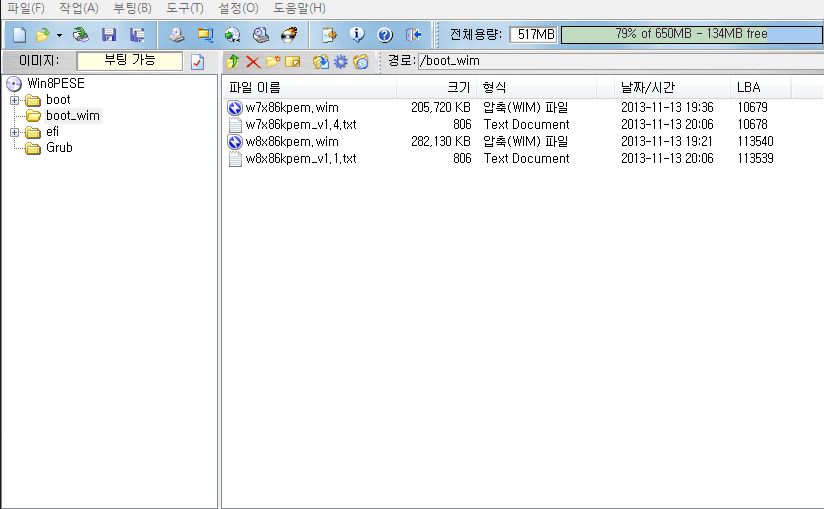
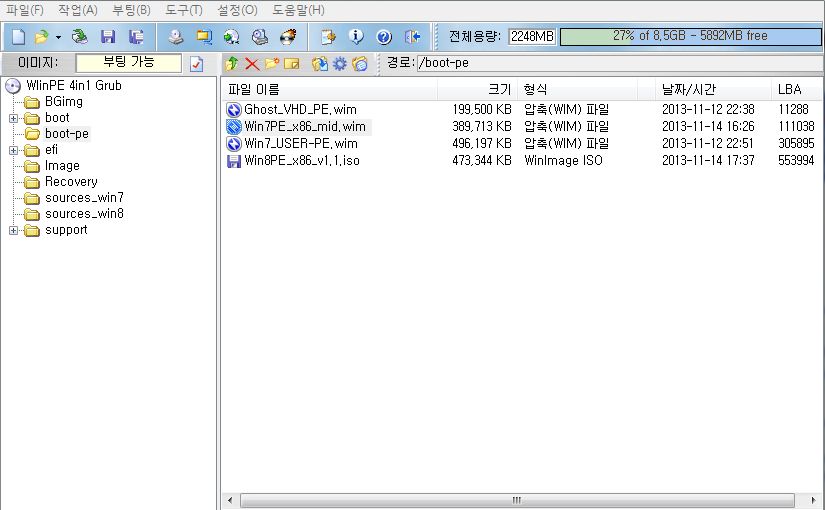
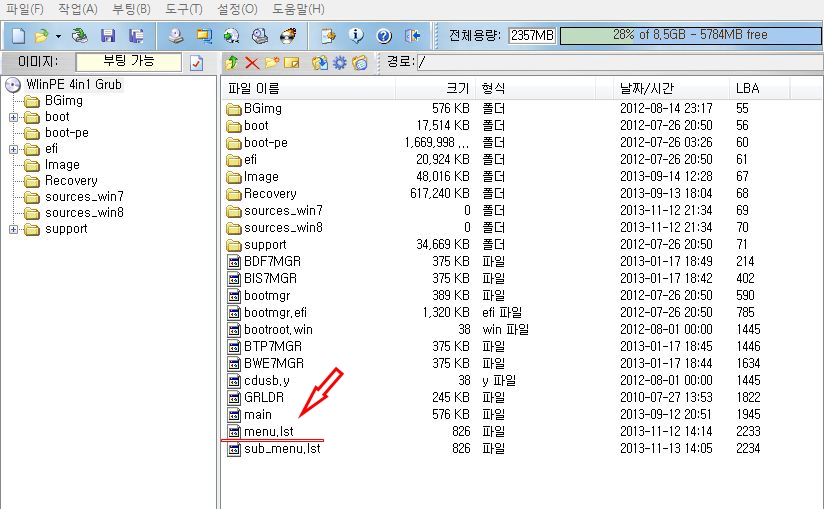
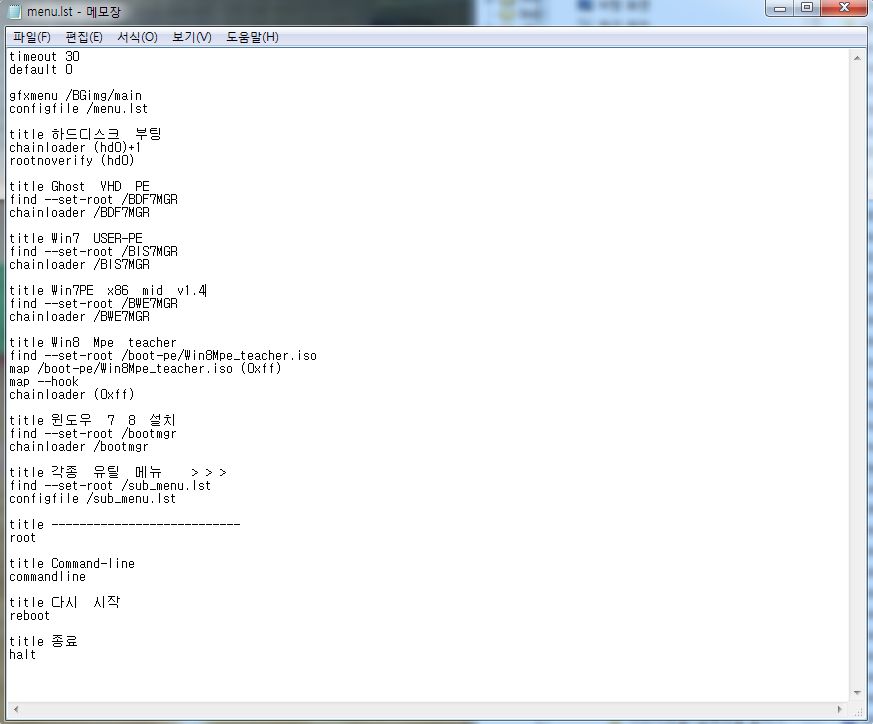

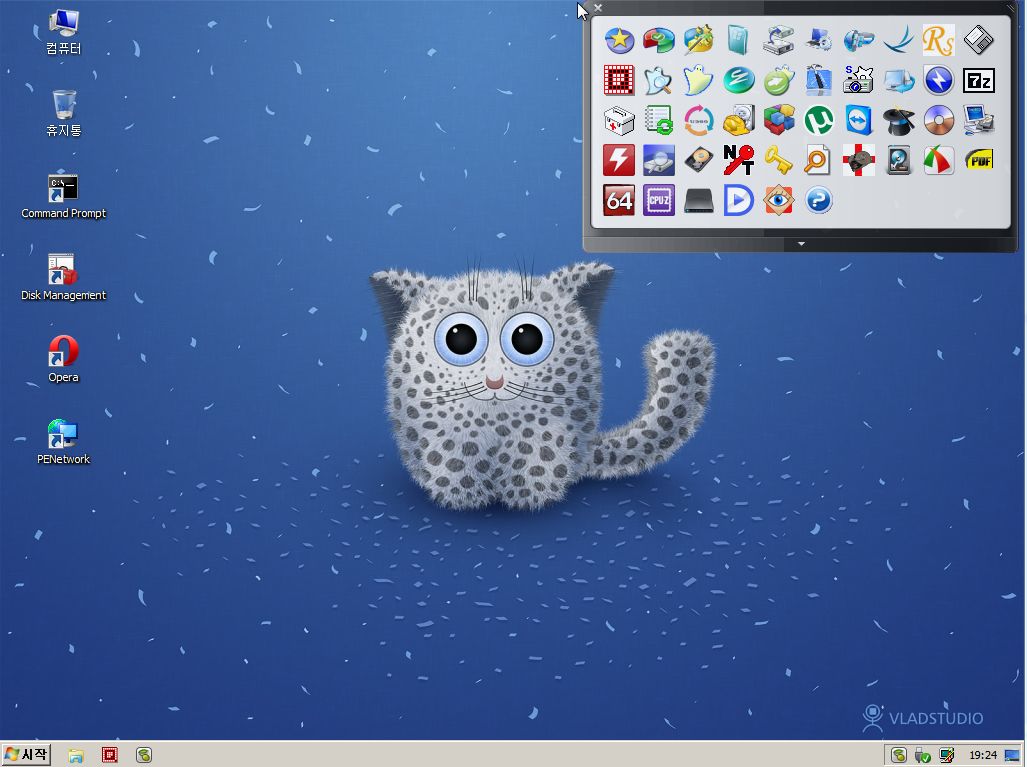
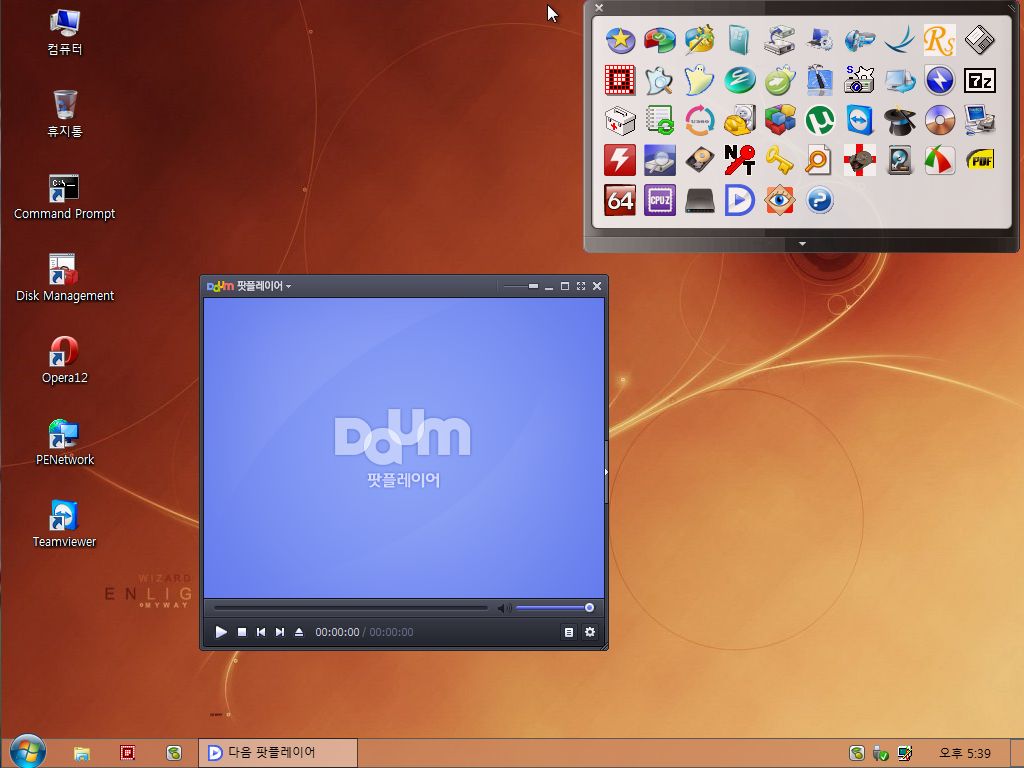
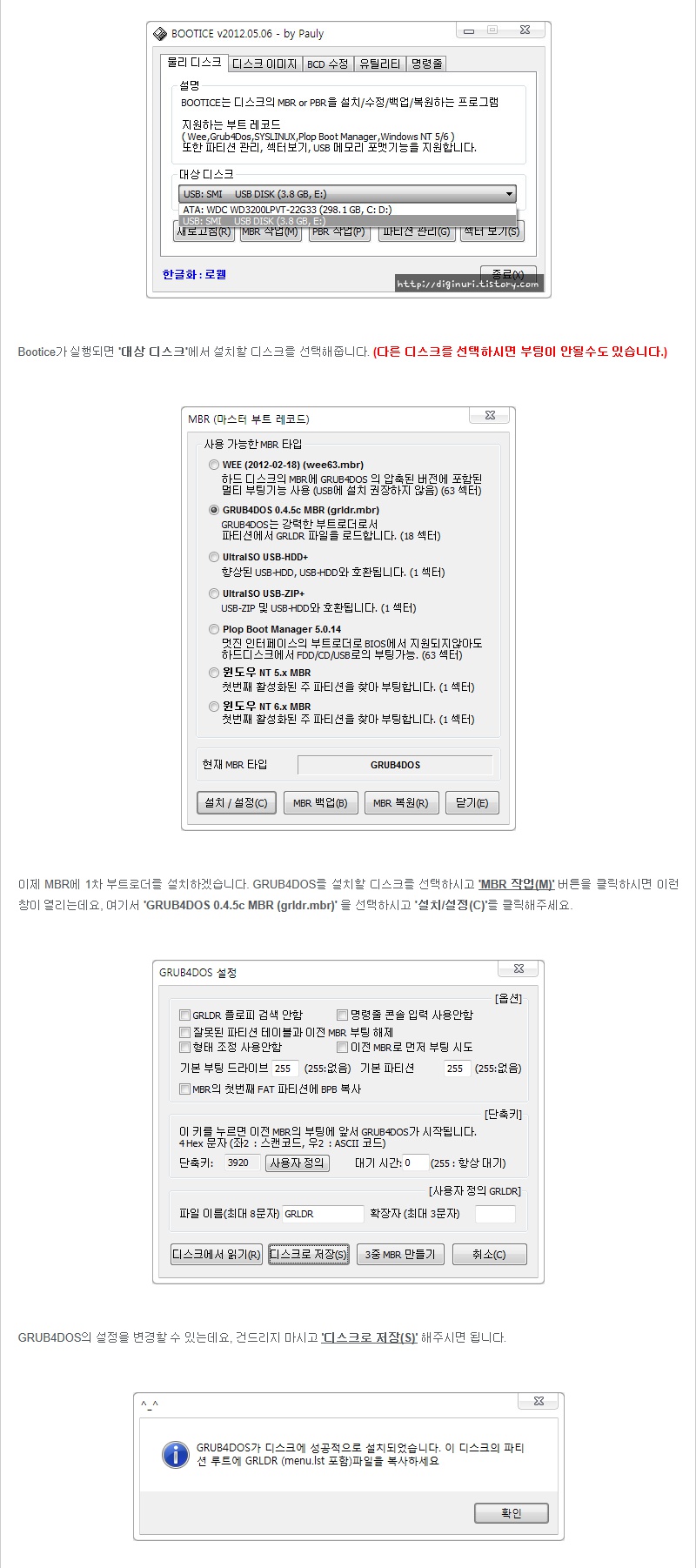
댓글 [34]
-
인빠 2013.11.14 19:13
-
일단공유 2013.11.14 19:17
인빠님 틀린 문장이 있다면 지적 부탁합니다.
-
억무리 2013.11.14 19:22
수고 하셨습니다..
좋은 강좌 추천 합니다..
-
일단공유 2013.11.14 19:26
억무리님 감사합니다.
진행하시는 일 잘되시면 저도 좀 가르쳐 주세요.
-
수고하셨습니다 2013.11.14 19:25
감사합니다
-
바람돌이A 2013.11.14 19:34
수고 하셨습니다.
감사 합니다.
-
까아앙 2013.11.14 20:01
자세한 설명까지~ 감사합니다^^
-
일단공유 2013.11.14 20:05
자세한 설명이 더 복잡하지는 않은지. ^^
-
나양말많아 2013.11.14 20:08 감사합니다
-
샤크 2013.11.14 20:29
소중한 강좌 감사합니다^^
-
대박상한가 2013.11.14 20:31
일단공유님! 자료도 감사했는데...
유용한 정보까지... 감사합니다....^^
-
27언더 2013.11.14 20:33
감사합니다... 따라할 실력은 안되지만ㅠㅠ........... 원제작자에 대한 예의 공감합니다. 고마운 분들이지요.
-
일단공유 2013.11.14 21:18
그분들이 있기에 제가 Grub를 공부하게 되었습니다.
-
쌀이떨어졌어요 2013.11.14 20:44
감사합니다!!
-
skywind 2013.11.14 21:10
수고하셨습니다. 좋은 강좌에 너무 감사합니다.
-
일단공유 2013.11.14 21:52
너무 감사합니다. 조금의 도움이 된다면 저도 기쁠 것 같아요
-
Lucky 2013.11.14 22:11
감사합니다.
-
억무리 2013.11.14 22:47
쪽지 확인 바랍니다
-
하이하루 2013.11.14 22:53
강좌 감사드립니다. 수고하셧어요.
-
조맥스 2013.11.14 22:54
윈포에 염증을 느끼고 눈팅만하다...
간간히 버스운행 글에만 추천과 감사댔글 달았는데.
간만에 ...
버스운행 아닌글에 추천드려봅니다.
굿잡~
-
삐리리 2013.11.14 23:42
자세한 이미지 정보와 강좌
고맙습니다!!! ^^
-
jun218zero 2013.11.15 00:35 수고많이하셨습니다
-
정발남 2013.11.15 01:54
귀한 자료 감사합니다
-
바쏘 2013.11.15 08:30
멋진 강좌 감사합니다.
-
힘내용 2013.11.15 08:54
우와 멋지십니다. 많은 분들이 이거 보시고 수정하면서 나름 재미를 얻을꺼 같네요 감사합니다
-
무리앙 2013.11.15 16:00
유용하게 쓰겠습니다.
8pe.wim하나 추가 하고 싶은데 방법좀 알려주시면
감사하겠습니다.
(부팅 메뉴에 추가는 했는데 실행이 아니되고 7&8 셋업이 뜨네요)
(어플과 드라이버는 usb 에 다 있어요.)
-
일단공유 2013.11.15 22:19
새로 만든다면 위에 보신 내용에서 하나만 추가 하시면됩니다.
BCD 편집입니다. 위에 보시면 강좌가 있습니다.
저의 파일 boot 폴더에 보시면 BCD , BDF , BIS , BTP , BWE 이 5개 파일에
나누어 작업해 놓았습니다.
경로 및 이름을 바꾸면 됩니다.
iso로 만든다면 BCD(5종류)는 수정 안 해도 됩니다.
-
무리앙 2013.11.16 10:19
감사 합니다.
iso 의 wim파일 교체로 하였으나 이제는 원본으로..X몬가네
bcd 파일 하나 만들어 사용하려니 ㅡ***mgr이 또 필요하군요.
열심이 하심이 감사이..
-
일단공유 2013.11.16 11:07
BCD 파일은 그냥 만들어 지는 게 아닙니다.
그리고 ***mgr과 연동이 됩니다.
iso 파일로 하실 거면 win8pe 부분을 제거하고 그곳에 넣어 사용하시고
wim으로 넣을 실 거면 win7pe 쪽에서 하나 지우고 넣고 메뉴 부분과 BCD 부분을 작업을 해야 합니다.
-
casanova 2013.11.16 00:04
수고하셨구요....고맙습니다...
저번 grub를 usb에 설정해보니 참 좋습니다...
정성이 담긴 자료라는 느낌 받았습니다...^^
-
일단공유 2013.11.16 00:07
감사합니다.
casanova님이 좋아 하시는 PE를 직접 수정하시면 됩니다.
좋은 결과물이면 저도 좀 나눠 주세요. -
애기얌 2013.11.16 08:34
친절한 설명까지 해주시고...
감사합니다.^^
-
사랑인 2013.11.17 09:50
Ntboot만 있으면 wim추가,수정도 menu.lst만 수정하면 됨
명령어도 한줄
/Ntboot nt6=/boot-wim/w7kpem.wim -
일단공유 2013.11.17 14:17
사랑인님 반갑습니다.
좋은 정보 감사합니다.
오늘도 좋은 하루 되세요.
| 번호 | 제목 | 글쓴이 | 조회 | 추천 | 등록일 |
|---|---|---|---|---|---|
| [공지] | 사용기/설치기 이용안내 | gooddew | - | - | - |
| 2231 | 소프트웨어| 한컴오피스 2014 설치본 차이점 정리 [3] | 유기농초코 | 6248 | 2 | 11-19 |
| 2230 | 하드웨어| 집에 사용하는 컴터에서 CCTV를...(윈7 64비트 지원) [13] | 피시컴 | 5100 | 5 | 11-19 |
| 2229 | 윈 도 우| 낙동강 오리알 VHD(X) 사용하기 [31] | suk | 5768 | 6 | 11-18 |
| 2228 | 윈 도 우| 결국 윈도우8로 돌아오는군요.ㅋ. [6] |
|
7232 | 1 | 11-17 |
| 2227 | 소프트웨어| 한컴오피스 2014 ESD와 MLP 설치파일이 다른게 아닐까요 [4] | 유기농초코 | 4098 | 0 | 11-16 |
| 2226 | 윈 도 우| [일단공유] KSD님 PE 수정 버전입니다. [43] | 일단공유 | 9413 | 12 | 11-16 |
| 2225 | 소프트웨어| Ghost pe v2 입니다.^^ [23] | 오늘을사는 | 7800 | 8 | 11-16 |
| 2224 | 하드웨어| usb 메모리스틱은 pe용으로서 제격인듯.. [1] |
|
3672 | 1 | 11-16 |
| 2223 | 소프트웨어| 131115 간단시험 사용기 [3] | 마니또우 | 4140 | 1 | 11-16 |
| 2222 | 소프트웨어| 한컴 오피스 2014 MLP 다중설치기 [2] | 장스 | 4338 | 2 | 11-16 |
| 2221 | 소프트웨어| KSD님 고스트pe 수정본-->간단사용기 [20] | 마니또우 | 4790 | 2 | 11-16 |
| 2220 | 소프트웨어| KSD님 고스트pe 수정본 ㅎㅎ 배포중 ....^^ [55] | 오늘을사는 | 8839 | 15 | 11-15 |
| 2219 | 윈 도 우| Windows 8.1 Enterprise With WMC 간단 설치기 [5] | 닉네임없슈 | 5074 | 1 | 11-15 |
| 2218 | 하드웨어| 파워가 이렇게나 중요한지 몰랐네요.. [13] |
|
4445 | 0 | 11-15 |
| 2217 | 소프트웨어| 안녕하세요 ^^ 오랜만입니다. ㅎㅎ [71] | tara | 7633 | 28 | 11-15 |
| 2216 | 윈 도 우| [일단공유] WinPE 4in1 grub 131114.iso [75] | 일단공유 | 12536 | 32 | 11-15 |
| 2215 | 윈 도 우| 앗싸! VMware에서 uefi 설치테스트 되네요 [11] | suk | 3562 | 1 | 11-15 |
| 2214 | 기 타| 일단 공유님이 주신 이미지 잘 활용 중입니다. [14] | 오늘을사는 | 4024 | 3 | 11-15 |
| » | 윈 도 우| [일단공유] Grub에 PE 교체 및 수정방법 [34] | 일단공유 | 9604 | 15 | 11-14 |
| 2212 | 윈 도 우| 저도 wmc key 구매 성공했습니다. ^^ [7] | gaonnuri | 5124 | 0 | 11-14 |

좋은 글 감사합니다.~~